CHARAT FACEで似顔絵アイコンを作ろう
無料で似顔絵アイコンが作成できるCHARAT FACE。簡単に凝った似顔絵が作成できる優れたサービスです。
(仮)のためか、2018/08/21時点ではGoogle Chromeでのみ正常に動作しています。
CHARAT FACEのはじめ方
- ブラウザでCHARAT FACEにアクセスします
- 画面スクロールして表示されるSTARTボタンをクリックします
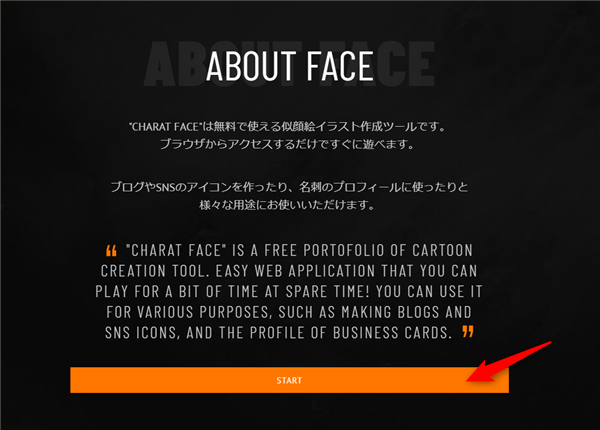
似顔絵作成画面の使い方
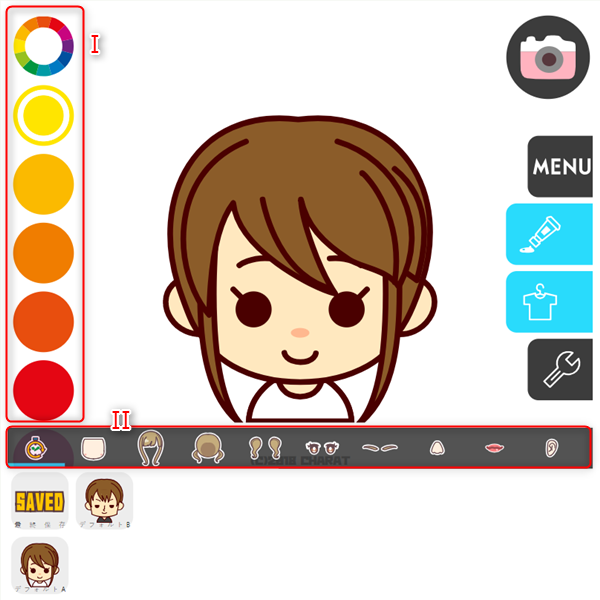
| 項目 | 名称 | 内容 |
|---|---|---|
 |
カラー選択表示切替ボタン | Iのカラー選択ツールバーの表示・非表示を切り替えます。 |
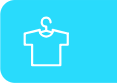 |
顔編集切替ボタン | IIの顔パーツ選択ツールバーの表示・非表示を切り替えます。 |
| I | カラー選択ツールバー | 髪や肌の色を選択します。 |
| II | 顔パーツ選択ツールバー | 編集する顔パーツを選択します。 |
 |
保存ボタン | 作成した似顔絵を保存(ダウンロード)します。 |
顔パーツ選択ツールバー
パーツが多いため、横方向にスクロールしてパーツを選択します。スクロールバーは下部にある細くて白いバーです。
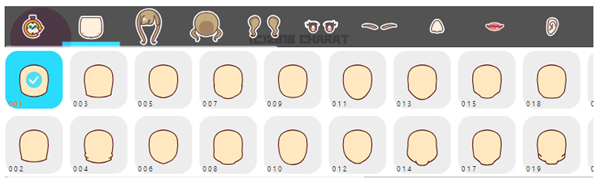
| イメージ | 内容 |
|---|---|
 |
現在選択中のパーツ(部位) 下に各パーツの候補が表示されます。候補が多い場合は横方向にスクロールして表示されます。 |
 |
設定中の顔パーツ |
色
以下が同じ色設定となるグループです。
- 眉・髭
- 肌・鼻・耳・手・服(の肌)
- 髪の毛前・髪の毛後・もみあげ
- しわパーツにあるピアス
- 傷・タトゥー
- 眼鏡
- 帽子
- マスク
ロード
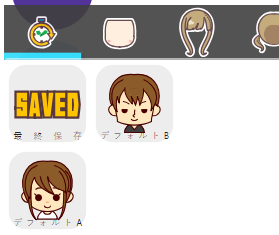
デフォルトA・デフォルトBはあらかじめ用意された似顔絵をロードします。SAVEDは最後に保存(ダウンロード)した似顔絵をロードします。

